如何在游戏中显示英伟达显卡的帧数 怎么样开启英伟达显卡驱动的帧数显示功能
随着电子竞技行业的快速发展,游戏画面的流畅度和帧数成为了玩家们关注的重点,而英伟达显卡作为目前市场上性能最强的显卡之一,其帧数显示功能也成为了玩家们常用的功能之一。那么如何在游戏中显示英伟达显卡的帧数呢?接下来我们将为大家详细介绍开启英伟达显卡驱动的帧数显示功能的方法。
具体步骤如下:
1、打开GEFORCE ERPERIENCE,最右边还有一个shadowplay按钮。点开。
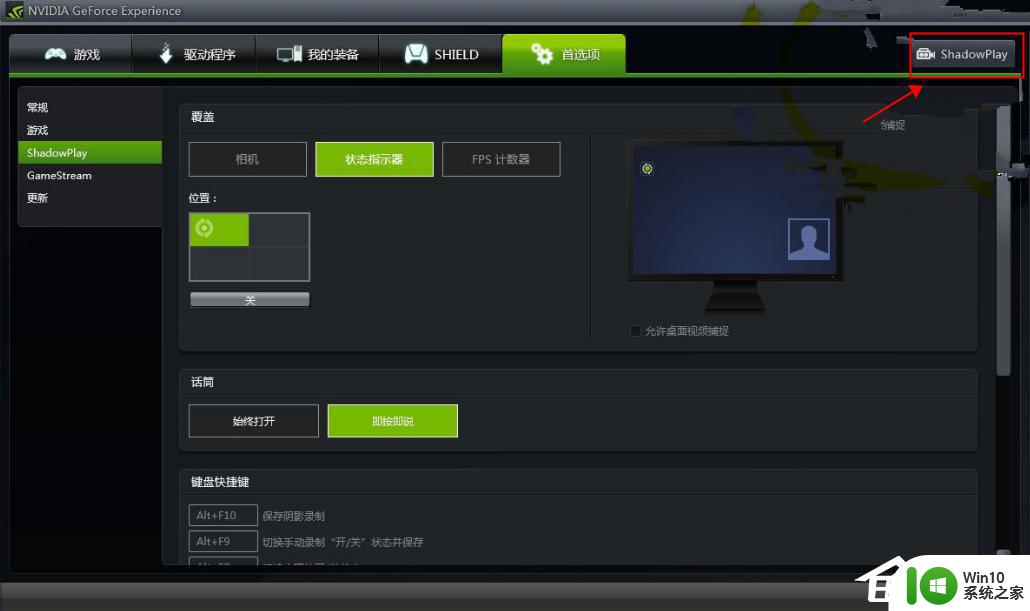
2、点左边那个钮,就激活了shadowplay。
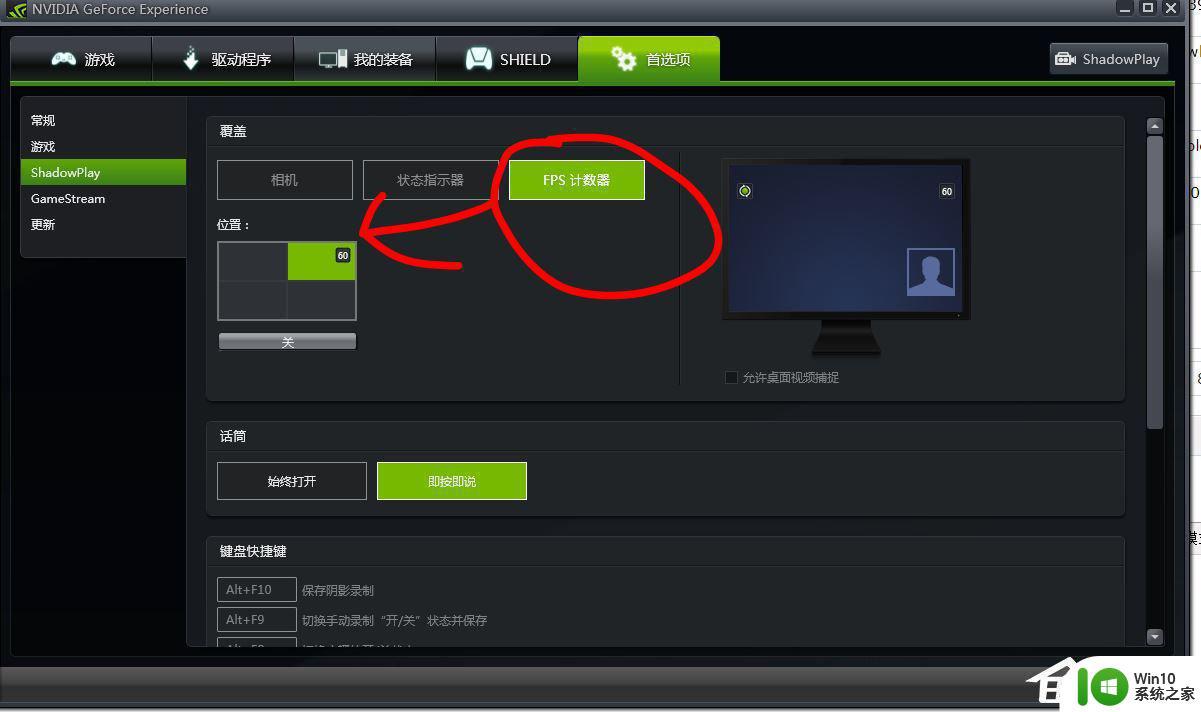
3、然后在首选项里选择shadowplay,然后点显示帧数,之后进游戏就可以显示帧率了。

还有一点就是fraPS录像是要占用系统资源的,而且录制的是有损文件。
用这个shadowplay录制游戏的话,完全不会降低系统运行和帧数,最后保存的竟然是无损原画质!!!没试过的可以去试试
还有就是打开显示帧数之后可以吧shadowplay开关关了,帧数还是会显示,而且是以后你无论玩什么游戏或者运行视频或者3d类软件都会显示帧数。
另外一点nvidia GEFORCE ERPERIENCE要升级到最新版本。补充一下,这个软件开启帧数显示是永久的,只要你不在驱动里关掉不管你关机开机怎么的都会显示帧数。
如果不想看帧数ALT+F12就不显示了,也就是说你想看帧数按一下快捷键什么游戏都会显示了。
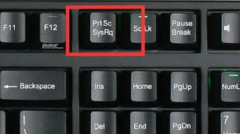
以上是如何在游戏中显示英伟达显卡的帧数的全部内容,如果您遇到此类问题,可以根据本文中的方法进行解决。希望这些方法能够对您有所帮助!
如何在游戏中显示英伟达显卡的帧数 怎么样开启英伟达显卡驱动的帧数显示功能相关教程
- 英伟达显示帧数 NVIDIA显卡自带的fps开启方法
- 英伟达显卡nis功能怎样打开 英伟达显卡nis功能如何设置
- 英伟达显卡如何实现双屏幕显示设置 如何在英伟达显卡驱动程序中设置双屏幕显示
- 英伟达显卡驱动如何更新 英伟达显卡驱动更新教程
- 英伟达显卡驱动程序登陆提示验证程序加载失败如何修复 英伟达显卡驱动程序验证程序加载失败解决方法
- 英伟达显卡驱动更新失败的原因有哪些 如何解决英伟达显卡驱动无法更新的问题
- 英伟达录像怎么打开 如何在NVIDIA显卡上开启录像功能
- 微星显卡驱动下载 英伟达显卡驱动更新方法
- amd显卡如何显示帧数 NVIDIA显卡如何显示帧率的设置方法
- 英伟达mx450显卡什么级别 MX450显卡与其他显卡比较
- csgo帧数显示指令怎么打开 csgo游戏内如何开启fps显示功能
- 英伟达显卡天梯图2021 nvidia显卡性能排名2021
- U盘装机提示Error 15:File Not Found怎么解决 U盘装机Error 15怎么解决
- 无线网络手机能连上电脑连不上怎么办 无线网络手机连接电脑失败怎么解决
- 酷我音乐电脑版怎么取消边听歌变缓存 酷我音乐电脑版取消边听歌功能步骤
- 设置电脑ip提示出现了一个意外怎么解决 电脑IP设置出现意外怎么办
电脑教程推荐
- 1 w8系统运行程序提示msg:xxxx.exe–无法找到入口的解决方法 w8系统无法找到入口程序解决方法
- 2 雷电模拟器游戏中心打不开一直加载中怎么解决 雷电模拟器游戏中心无法打开怎么办
- 3 如何使用disk genius调整分区大小c盘 Disk Genius如何调整C盘分区大小
- 4 清除xp系统操作记录保护隐私安全的方法 如何清除Windows XP系统中的操作记录以保护隐私安全
- 5 u盘需要提供管理员权限才能复制到文件夹怎么办 u盘复制文件夹需要管理员权限
- 6 华硕P8H61-M PLUS主板bios设置u盘启动的步骤图解 华硕P8H61-M PLUS主板bios设置u盘启动方法步骤图解
- 7 无法打开这个应用请与你的系统管理员联系怎么办 应用打不开怎么处理
- 8 华擎主板设置bios的方法 华擎主板bios设置教程
- 9 笔记本无法正常启动您的电脑oxc0000001修复方法 笔记本电脑启动错误oxc0000001解决方法
- 10 U盘盘符不显示时打开U盘的技巧 U盘插入电脑后没反应怎么办
win10系统推荐
- 1 番茄家园ghost win10 32位官方最新版下载v2023.12
- 2 萝卜家园ghost win10 32位安装稳定版下载v2023.12
- 3 电脑公司ghost win10 64位专业免激活版v2023.12
- 4 番茄家园ghost win10 32位旗舰破解版v2023.12
- 5 索尼笔记本ghost win10 64位原版正式版v2023.12
- 6 系统之家ghost win10 64位u盘家庭版v2023.12
- 7 电脑公司ghost win10 64位官方破解版v2023.12
- 8 系统之家windows10 64位原版安装版v2023.12
- 9 深度技术ghost win10 64位极速稳定版v2023.12
- 10 雨林木风ghost win10 64位专业旗舰版v2023.12